如何把跳舞的蔡徐坤做成你女朋友的开机动画
- 处理视频
首先去B站官网下载高清无码的蔡徐坤热舞视频,然后打开视频剪辑软件,你可以用爱剪辑啊,PR什么的,这里我用的是AE。
首先是新建项目,然后把视频拖入那个素材框里,由于Windows7的开机动画为200200 大小的尺寸,所以在这里需要对剪辑后的视频尺寸做设置,首先鼠标左键点击图1红框那个caixukun,然后鼠标右键弹出合成设置,然后点击合成设置,将宽度高度设置成200200。


因为下载的视频尺寸大于200*200,所以需要手动调整可见部分,鼠标左键点击视频四个框的点,然后按住Shift进行原长宽比的缩放调整。

设置完了之后,就可以对视频进行剪辑,由于最后导出的图片需要105张,所以大概需要留3-4S长度的视频。这里是采用Ctrl + Shift + D 对视频进行剪辑,然后必要部分进行倒放循环。倒放设置:鼠标左键点击视频,然后右键选择“时间”-“时间反向图层”,待视频段出现波浪线,即为倒放。

待到剪辑结束,点击合成,选择添加到渲染队列,最后点击渲染设置和输出模块,对导出的图片序列进行设置。

在输出模块设置中,将导出格式改成“PNG序列”。
在渲染设置中,设置导出的帧速率和导出的时间。



最后完成之后,便可点击右边的“渲染”按钮导出图片。


- 将图片序列做成开机动画
在导出的图片文件夹中,新建一个python文件,然后复制下面的代码并运行。
# -*- coding:utf-8 -*-
# 图片拼接
import PIL.Image as Image
import os, sys
mw = 200 # 图片大小
toImage = Image.new('RGB', (200, 21000))#构造图片的宽和高,如果图片不能填充完全会
#出现黑色区域
#for y in range(47):#0-46
for x in range(105):#0-104
if(x <10):
fname = "caixukun_0000"+str(x)+".png"
elif ((x >9)and(x < 100)):
fname = "caixukun_000"+str(x)+".png"
elif (x >99):
fname = "caixukun_00"+str(x)+".png"
print(fname)
fromImage = Image.open(fname)
#fromImage.save('image1.bmp')
toImage.paste(fromImage, ( 0, x * mw))
#toImage.save('image2.bmp')
toImage.save('image21.bmp')
print("ok")
在文件夹可以看到生成的BMP图片。

最后一步,打开“软媒美化大师” 选择更改开机动画,然后选择上面生成的BMP图片即可,选择之后,稍等片刻还可以看到开机预览。


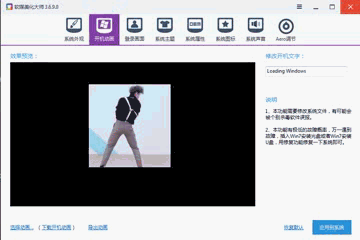
最后,可以利用上述办法,做出自己喜欢的开机动画。





















